Ištaisykite medijos atjungimo klaidą sistemoje „Windows 10“.
Įvairios / / November 28, 2021
Ar paleisdami komandų eilutę sistemoje „Windows 10“ susidūrėte su klaidos pranešimu apie laikmenos atjungimą? Na, tu ne vienas.
Keletas „Windows 10“ vartotojų skundėsi, kad kai tik paleidžia komandą ipconfig / all Komandinėje eilutėje, kad patikrintumėte savo interneto ryšio nustatymus, pasirodo klaidos pranešimas, kuriame teigiama, kad laikmena atjungta. Per šį glaustą vadovą padėsime ištaisyti atjungtos laikmenos klaidą „Windows 10“ sistemoje.
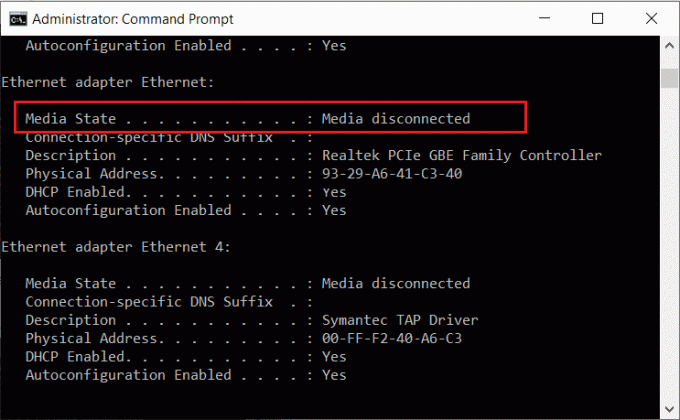
Turinys
- Kaip ištaisyti atjungtos laikmenos klaidos pranešimą sistemoje „Windows 10“.
- Kas sukelia medijos atjungimo klaidą sistemoje „Windows 10“?
- 1 būdas: iš naujo nustatykite interneto tinklą
- 2 būdas: įjunkite tinklo adapterį
- 3 būdas: atnaujinkite tinklo adapterio tvarkykles
- 4 būdas: paleiskite tinklo adapterio trikčių šalinimo įrankį
- 5 būdas: išjunkite tinklo bendrinimą
- 6 būdas: iš naujo nustatykite WINSOCK ir IP Stack
- 7 būdas: iš naujo nustatykite TCP/IP
- 8 būdas: iš naujo paleiskite eternetą
Kaip ištaisyti atjungtos laikmenos klaidos pranešimą sistemoje „Windows 10“.
Kas sukelia medijos atjungimo klaidą sistemoje „Windows 10“?
Šį klaidos pranešimą galite gauti dėl
- Problemos su interneto ryšiu
- Netinkamos tinklo konfigūracijos jūsų kompiuteryje
- Pasenę / sugadinti tinklo adapteriai jūsų sistemoje.
Šiame straipsnyje paaiškinome įvairius būdus, kaip ištaisyti medijos atjungimo klaidą vykdant komandą ipconfig/all komandinėje eilutėje. Taigi, tęskite skaitymą, kol rasite galimą šios problemos sprendimą.
1 būdas: iš naujo nustatykite interneto tinklą
Kai atliekate a Tinklo nustatymas iš naujo, jūsų sistema pašalins ir iš naujo įdiegs sistemos tinklo adapterius. Tai iš naujo nustatys numatytuosius sistemos nustatymus. Tinklo nustatymas iš naujo gali padėti ištaisyti atjungtos medijos klaidų pranešimus sistemoje „Windows 10“.
Norėdami tai padaryti, atlikite šiuos veiksmus:
1. Tipas nustatymus viduje konors „Windows“ paieška. Atviras Nustatymai programą iš paieškos rezultatų. Arba paspauskite „Windows + I“ klavišai norėdami paleisti nustatymus.
2. Eikite į Tinklas ir internetas skyrių, kaip parodyta.
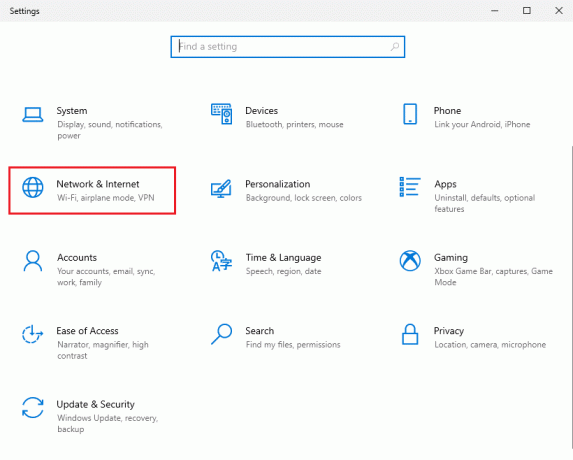
3. Pagal Būsena, slinkite žemyn ir spustelėkite Tinklo nustatymas iš naujo, kaip pavaizduota.

4. Toliau spustelėkite Iš naujo nustatykite dabar ir vykdykite ekrane pateikiamas instrukcijas, kad užbaigtumėte procesą.
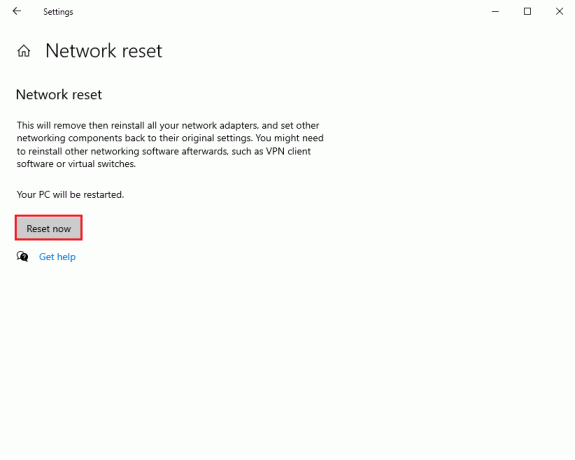
5. Perkrauti Kompiuteryje ir patikrinkite, ar laikmenos atjungimo klaida vis dar išlieka.
2 būdas: įjunkite tinklo adapterį
Galbūt netyčia išjungėte tinklo adapterį ir tai gali būti priežastis, dėl kurios „Windows 10“ rodomas klaidos pranešimas apie atjungtą laikmeną. Akivaizdu, kad turite įjungti tinklo adapterius savo sistemoje, kad tai ištaisytumėte.
1. Ieškokite bėgimo „Windows“ paieška. Paleisti Vykdyti dialogo langą iš paieškos rezultatų. Arba paspausdami Windows + R klavišai.
2. Štai, įveskite devmgmt.msc ir pataikė Įeikite klavišą, kaip parodyta.

3. Ekrane pasirodys įrenginių tvarkytuvės langas. Raskite ir dukart spustelėkite Tinklo adapteriai iš pateikto sąrašo.
4. Dabar dešiniuoju pelės mygtuku spustelėkite tinklo tvarkyklė ir pasirinkite Įgalinti įrenginį, kaip pavaizduota.

5. Jei matote parinktį Išjungti įrenginį, tai reiškia, kad tvarkyklė jau įjungta. Tokiu atveju iš naujo įjunkite, pirmiausia išjungdami tvarkyklę.
Patvirtinkite, ar galite vykdyti komandas komandų eilutėje be klaidos pranešimo apie atjungtą laikmeną.
Taip pat skaitykite:„WiFi“ vis atsijungia sistemoje „Windows 10“ [ISPRĘSTA]
3 būdas: atnaujinkite tinklo adapterio tvarkykles
Jei naudojate pasenusias tinklo adapterio tvarkykles, vykdydami komandų eilutę ipconfig/all galite matyti medijos atjungtos klaidos pranešimą. Taigi, tinklo adapterio tvarkyklių atnaujinimas į naujausią versiją gali padėti ištaisyti medijos atjungimo klaidą sistemoje „Windows 10“.
Pastaba: Prieš pradėdami naujinimo procesą įsitikinkite, kad interneto ryšys yra stabilus.
Yra du būdai atnaujinti tinklo tvarkykles:
a. Neautomatinis tvarkyklių atnaujinimas – tai užima daugiau laiko.
b. Automatiškai atnaujinti tvarkykles – rekomenduojama
Norėdami automatiškai atnaujinti tinklo adapterio tvarkykles sistemoje „Windows 10“, atlikite šiuos veiksmus:
1. Paleisti Įrenginių tvarkytuvė kaip paaiškinta ankstesniame metode.

2. Raskite ir dukart spustelėkite Tinklo adapteriai ją išplėsti.
3. Dešiniuoju pelės mygtuku spustelėkite Tinklo adapterio tvarkyklė ir pasirinkite Atnaujinti tvarkyklę, kaip pavaizduota.
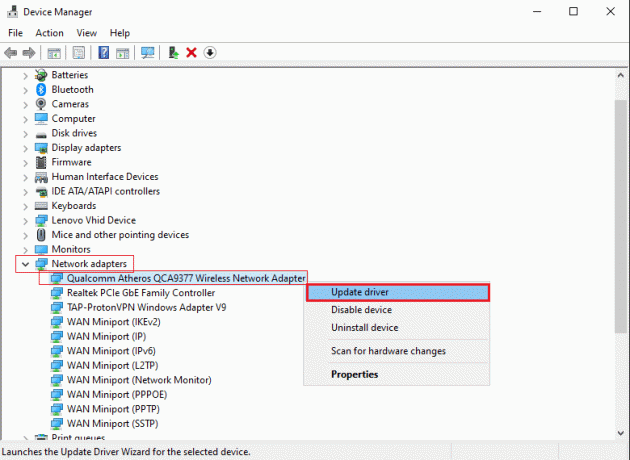
4. Jūsų ekrane pasirodys naujas langas. Čia, spustelėkite Automatiškai ieškoti tvarkyklių. Jūsų sistema automatiškai atnaujins jūsų tvarkyklę. Žiūrėkite paveikslėlį žemiau.
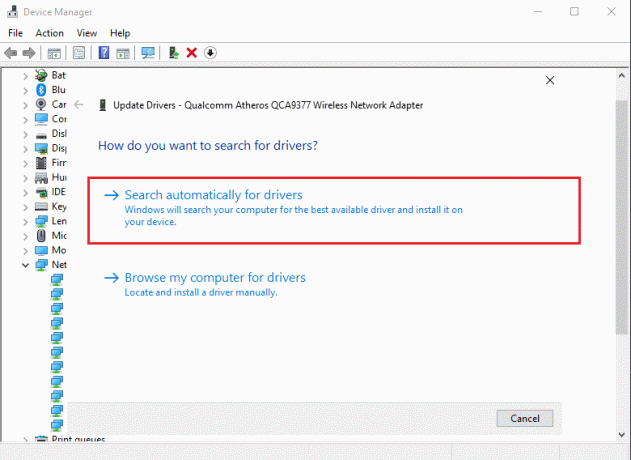
5. Pakartokite pirmiau nurodytus veiksmus ir atnaujinkite tinklo adapterius atskirai.
6. Atnaujinus visus tinklo adapterius, Perkrauti tavo kompiuteris.
Jei tai neveikia, bandysime pašalinti tinklo adapterių triktis kitu būdu.
4 būdas: paleiskite tinklo adapterio trikčių šalinimo įrankį
„Windows 10“ turi integruotą trikčių šalinimo funkciją, kuri aptinka ir ištaiso jūsų sistemos aparatūros klaidas. Taigi, jei „Windows 10“ rodomas klaidos pranešimas apie atjungtą laikmeną, taip pat galite paleisti tinklo adapterio trikčių šalinimo įrankį. Štai kaip tai galite padaryti:
1. Paleisti Vykdyti dialogo langą kaip nurodyta 2 būdas.
2. Tipas Kontrolės skydelis dialogo lange Vykdyti ir paspauskite Įeikite jį paleisti.
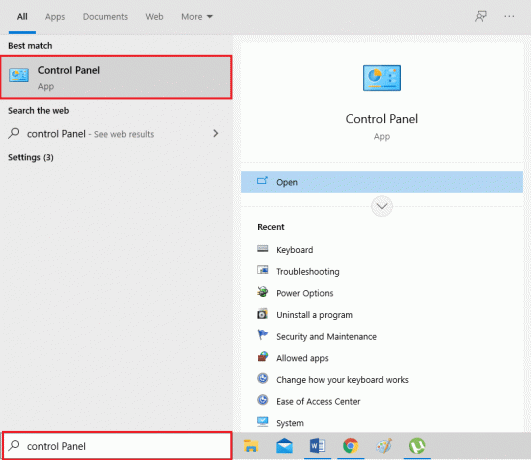
3. Pasirink Problemų sprendimas parinktis iš pateikto sąrašo.
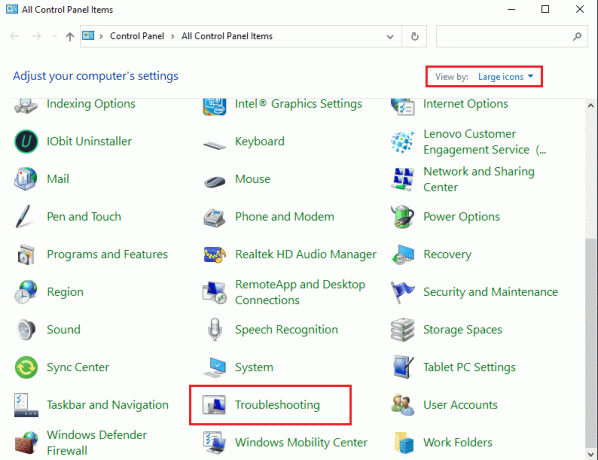
4. Spustelėkite Tinklas ir internetas, taip, kaip parodyta.
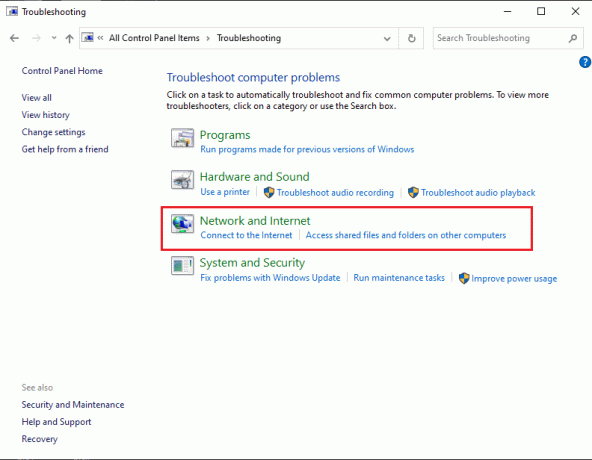
5. Pasirinkite Tinklo adapteris iš sąrašo.
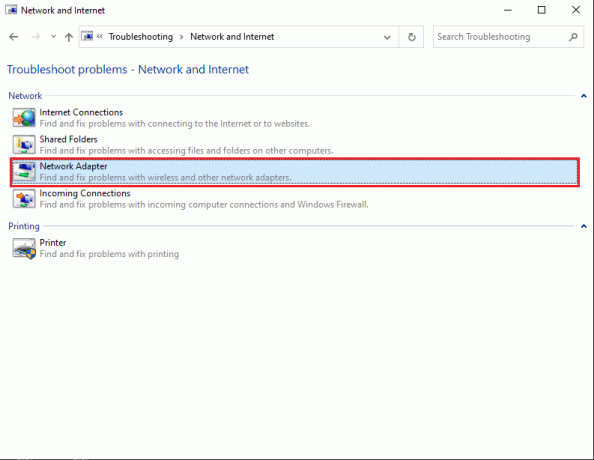
6. Atsidarys naujas langas. Spustelėkite Kitas iš ekrano apačios.

7. Vykdykite ekrane pateikiamas instrukcijas, kad užbaigtumėte trikčių šalinimą.
8. Pagaliau, perkrauti kompiuterį ir patikrinkite, ar klaida ištaisyta.
Taip pat skaitykite:Pataisytas belaidis maršrutizatorius vis atsijungia arba nukrenta
5 būdas: išjunkite tinklo bendrinimą
Kai kurie vartotojai naudoja tinklo bendrinimo funkciją „Windows 10“ sistemoje bendrinti savo interneto ryšį su kitais įrenginiais. Kai įjungiate tinklo bendrinimą, komandų eilutėje vykdant komandą ipconfig/all gali atsirasti medijos atjungimo klaidų. Buvo žinoma, kad „Windows 10“ išjungiamas tinklo bendrinimas ištaisykite žiniasklaidos atjungimo klaidas daugeliui vartotojų. Štai kaip galite tai išbandyti:
1. Paleisti Kontrolės skydelis naudojant „Windows“ paieška parinktis, kaip parodyta toliau.

2. Spustelėkite Tinklo ir dalinimosi centras parinktis iš pateikto sąrašo.
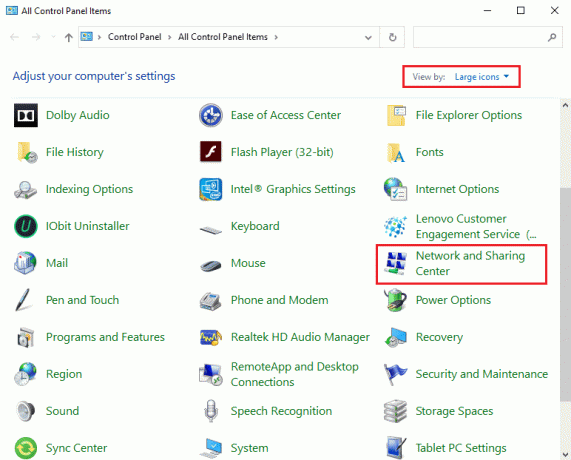
3. Pasirinkite Pakeiskite adapterio nustatymus nuoroda iš skydelio kairėje.
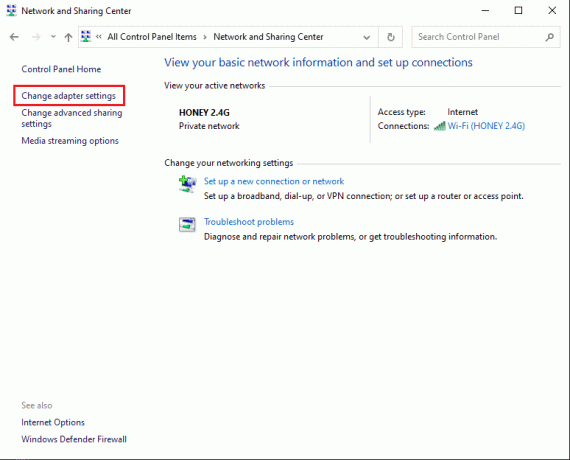
4. Dešiniuoju pelės mygtuku spustelėkite savo dabartinis tinklo ryšys ir pasirinkite Savybės, kaip parodyta žemiau.

5. The „Wi-Fi“ ypatybės ekrane pasirodys langas. Perjungti į Dalijimasis
6. Atžymėkite laukelį šalia parinkties pavadinimu Leiskite kitiems tinklo vartotojams prisijungti per šio kompiuterio interneto ryšį.
7. Galiausiai spustelėkite Gerai ir perkrauti tavo kompiuteris.
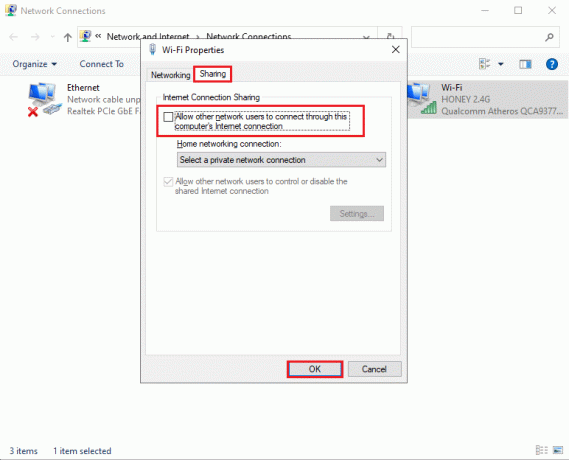
Jei vis tiek gaunate klaidos pranešimą apie atjungtą laikmeną sistemoje „Windows 10“, dabar aptarsime sudėtingesnius IP dėklo ir TCP/IP nustatymo iš naujo metodus, kad išspręstume šią problemą.
6 būdas: iš naujo nustatykite WINSOCK ir IP Stack
Galite pabandyti iš naujo nustatyti WINSOCK ir IP krūvą, o tai savo ruožtu iš naujo nustatys tinklo konfigūracijas sistemoje „Windows 10“ ir galbūt ištaisys medijos atjungimo klaidą.
Norėdami tai padaryti, atlikite nurodytus veiksmus:
1. Eikite į „Windows“ paieška juostą ir įveskite komandų eilutę.
2. Dabar atidaryta Komandinė eilutė su administratoriaus teisėmis spustelėdami Paleisti kaip administratorius.

3. Spustelėkite Taip iššokančiame patvirtinimo lange.
4. Įveskite šias komandas po vieną ir paspauskite Įeikite po kiekvieno.
- netsh winsock atstatyti katalogą
- netsh int ipv4 iš naujo nustatyti reset.log
- netsh int ipv6 iš naujo nustatyti reset.log
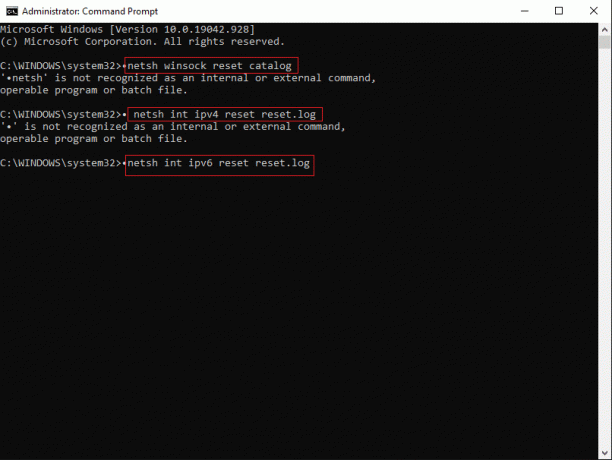
5. Kantriai palaukite, kol komandos bus įvykdytos.
Šios komandos automatiškai iš naujo nustatys „Windows sockets“ API įrašus ir IP steką. Tu gali perkrauti kompiuterį ir pabandykite paleisti komandą ipconfig/all.
7 būdas: iš naujo nustatykite TCP/IP
Atkuriama TCP/IP Taip pat buvo pranešta, kad ištaisė medijos atjungimo klaidą, kai komandų eilutėje vykdoma komanda ipconfig/all.
Tiesiog atlikite šiuos veiksmus, kad iš naujo nustatytumėte TCP/IP savo Windows 10 darbalaukyje / nešiojamajame kompiuteryje:
1. Paleisti Komandinė eilutė su administratoriaus teisėmis, kaip nurodyta 1 žingsniai -3 ankstesnio metodo.
2. Dabar įveskite netsh int ip nustatymas iš naujo ir paspauskite ĮeikiteRaktas komandą vykdyti.

3. Tada palaukite, kol komanda bus baigta perkrauti tavo kompiuteris.
Jei „Windows 10“ vis tiek pasirodo klaidos pranešimas apie atjungtą laikmeną, perskaitykite kitą sprendimą, kaip jį išspręsti.
Taip pat skaitykite:Ištaisykite „Chrome“ klaidą ERR INTERNET DISCONNECTED
8 būdas: iš naujo paleiskite eternetą
Dažnai Ethernet paleidimas iš naujo jį išjungiant ir vėl įjungiant padėjo išspręsti medijos atjungimo klaidą komandų eilutėje.
Iš naujo paleiskite eternetą „Windows 10“ kompiuteryje kaip:
1. Paleiskite Vykdyti dialogo langą kaip tu padarei 2 būdas.
2. Tipas ncpa.cpl ir pataikė Įeikite, taip, kaip parodyta.

3. The Tinklo jungtys ekrane pasirodys langas. Dešiniuoju pelės mygtuku spustelėkite Ethernet ir pasirinkite Išjungti, kaip pavaizduota žemiau.
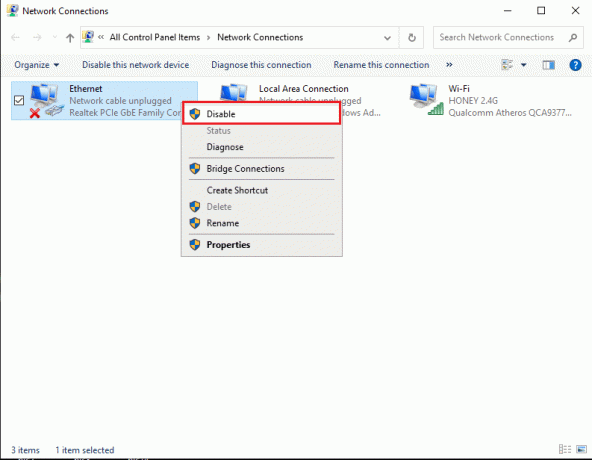
4. Palaukite šiek tiek laiko.
5. Dar kartą dešiniuoju pelės mygtuku spustelėkite Ethernet ir pasirinkite Įgalinti šį kartą.

Rekomenduojamas:
- Kaip prijungti „Cortana“ prie „Gmail“ paskyros sistemoje „Windows 10“.
- 3 būdai, kaip pašalinti telefono numerį iš „Instagram“.
- Pataisykite „Windows 10“ įstrigusį „Caps Lock“.
- Ištaisykite „Windows“ naujinimo klaidą 0x80070005
Tikimės, kad mūsų vadovas buvo naudingas ir jums tai pavyko ištaisykite Media Disconnected klaidą sistemoje „Windows 10“. Praneškite mums, kuris metodas jums tiko. Jei turite klausimų / pasiūlymų, palikite juos toliau pateiktuose komentaruose.



